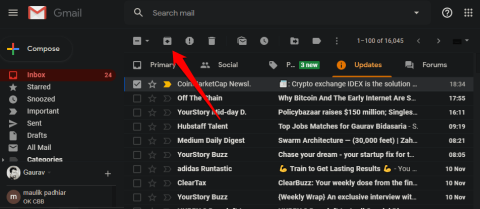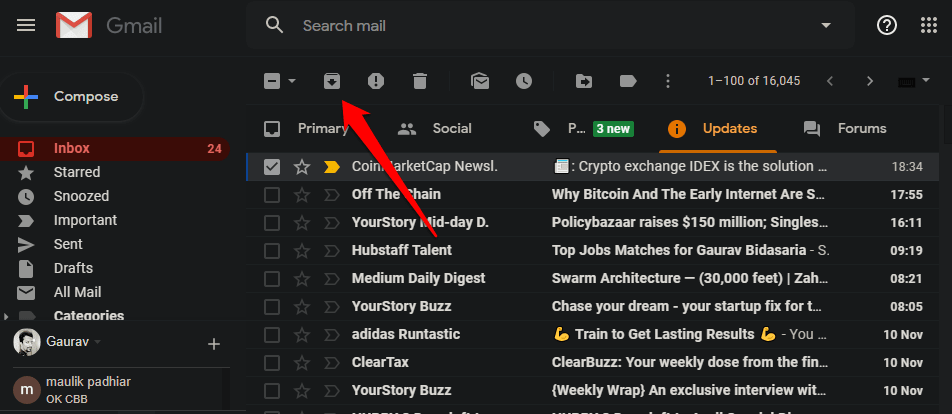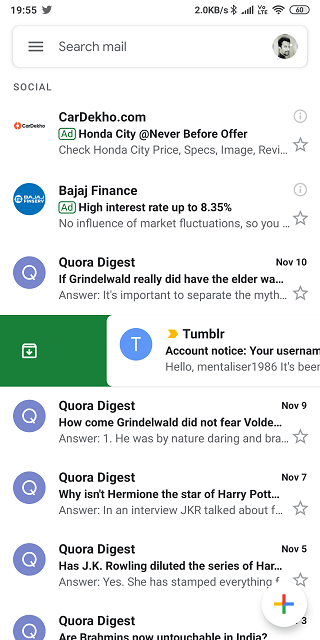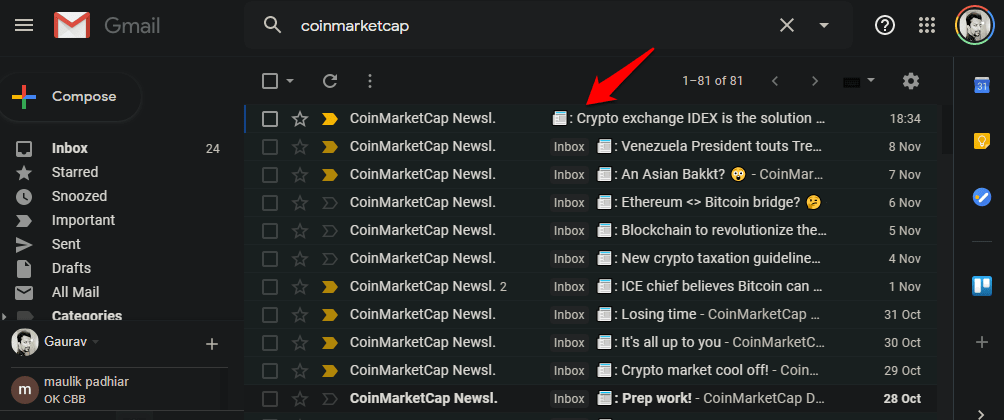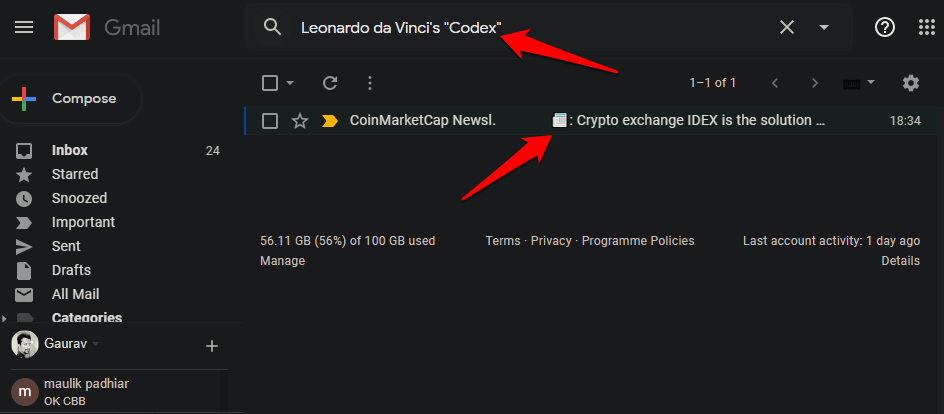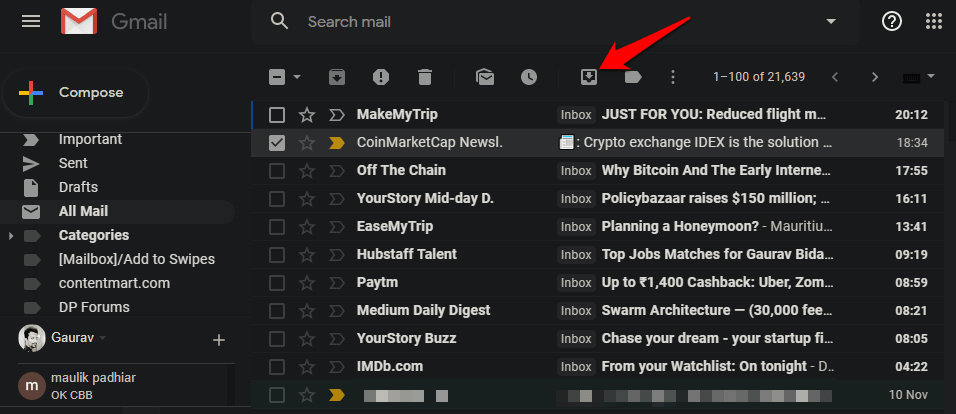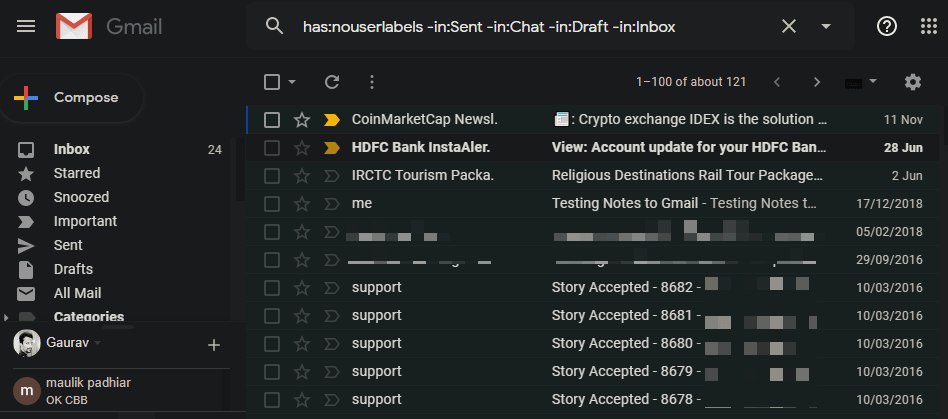Gmail đi kèm với một tính năng tiện lợi được gọi là Lưu trữ cho phép bạn chuyển bất kỳ email nào bạn không muốn đọc vào kho lưu trữ. Bạn cũng có thể xóa email đó nhưng nếu bạn muốn truy cập nó sau này thì sao? Đó là lý do tại sao kho lưu trữ là một giải pháp tốt hơn, trong trường hợp bạn nghi ngờ. Mặc dù lưu trữ email cực kỳ dễ dàng trên cả máy tính để bàn và thiết bị di động, nhưng việc truy xuất các email đã lưu trữ trong Gmail có thể khá phức tạp. Hóa ra, không có nhãn dành riêng cho Lưu trữ.
Đây là một vấn đề đang diễn ra trong một thời gian. Với việc Gmail từ chối đưa ra giải pháp giúp cuộc sống dễ dàng hơn, tôi đã tìm thấy một chuỗi hỗ trợ giúp làm sáng tỏ. Hãy hiểu nó dưới ánh sáng tốt hơn.
Cũng đọc: Cách nhanh chóng chuyển đổi tài khoản Gmail trên Android và iOS
1. Cách lưu trữ email trong Gmail
Chọn email bạn muốn lưu trữ và nhấp vào thư mục có biểu tượng mũi tên xuống để lưu trữ. Tôi ước có một cách dễ dàng như nhau để tìm hoặc truy xuất các email đã lưu trữ trong Gmail.
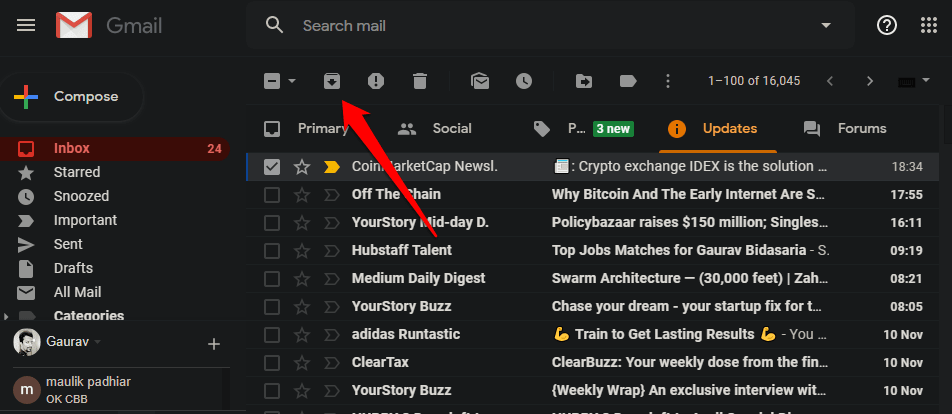
Nếu bạn đang sử dụng Gmail trên điện thoại thông minh của mình, chỉ cần vuốt sang phải để lưu trữ. Cử chỉ này sẽ phụ thuộc vào cài đặt ứng dụng Gmail của bạn. Bạn có thể cấu hình nó theo ý thích của bạn. Mở Cài đặt và chọn Thao tác vuốt để chỉnh sửa.
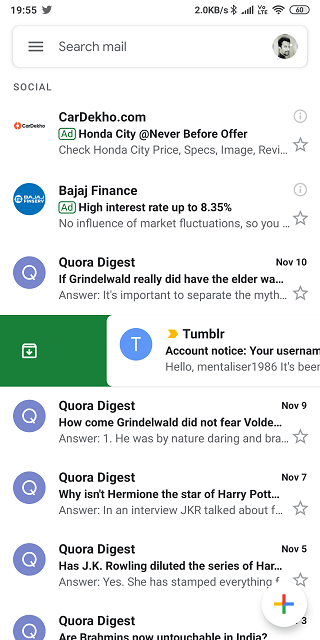
Cũng nên đọc: Có một tùy chọn gạch ngang trong Gmail, nhưng nó bị hạn chế
2. Tìm kiếm để tìm email đã lưu trữ trong Gmail
Tôi đã lưu trữ một email từ CoinMarketCap để kiểm tra các phương pháp này. Khi bạn lưu trữ một email, nó vẫn n���m trên các máy chủ Gmail và bạn có thể trực tiếp tìm kiếm chúng nếu bạn biết tiêu đề hoặc nội dung của email.
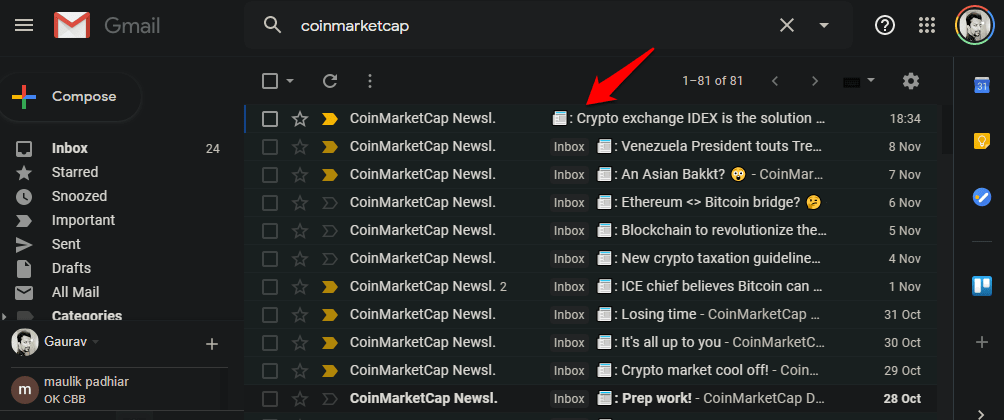
Trong ví dụ trên, một tìm kiếm đơn giản cho người gửi email sẽ liệt kê tất cả các email tôi từng nhận được từ họ. Danh sách đó sẽ bao gồm các email được lưu trữ, trong Hộp thư đến hoặc được lưu với bất kỳ nhãn nào khác. Trong ví dụ dưới đây, email đầu tiên trong kết quả tìm kiếm là email mà tôi đã lưu trữ.
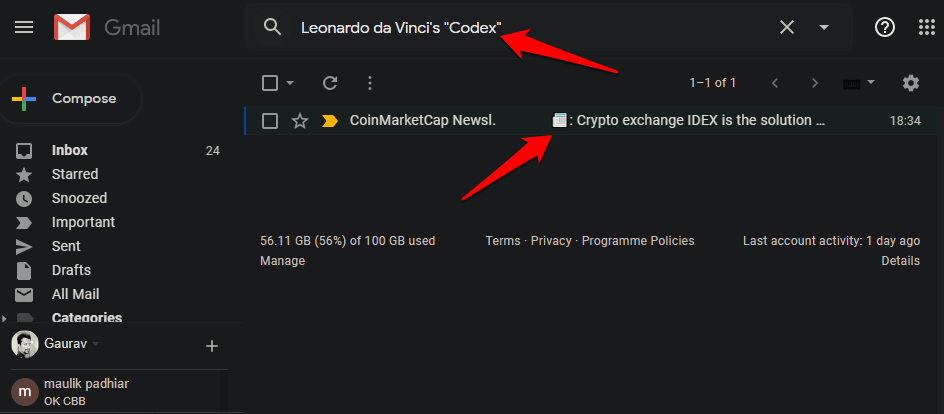
Bạn cũng có thể tìm kiếm email theo nội dung như tôi đã làm, điều này sẽ thu hẹp kết quả đáng kể. Google được biết đến với khả năng tìm kiếm. Đó là bánh mì và bơ, sau cùng. Câu hỏi duy nhất là bạn có thể sử dụng nó tốt như thế nào.
Khi bạn đã định vị được email đã lưu trữ mà bạn đang tìm kiếm, chỉ cần chọn chúng và chọn biểu tượng Di chuyển đến Hộp thư đến để di chuyển nó trở lại vị trí cũ. Bạn cũng có thể gắn nhãn nó cho phù hợp như bạn thường làm.
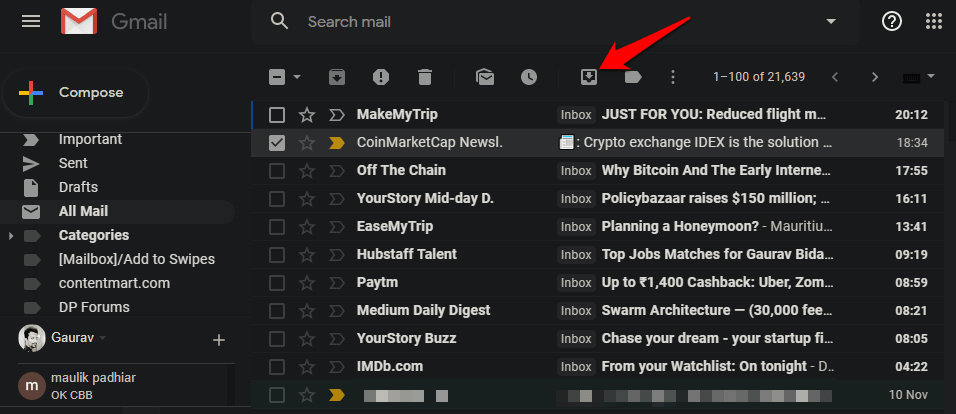
Tất cả các email trong danh sách này mà không có bất kỳ nhãn nào bên cạnh nó đều là email được lưu trữ.
Cũng nên đọc: 15+ Tiện ích mở rộng Gmail tốt nhất cho Chrome (2018)
3. Truy xuất các Email đã Lưu trữ trong Nhãn Tất cả Thư của Gmail
Tất cả Thư mô tả một cách khéo léo loại email mà nó chứa. Tất cả. Không quan trọng email của bạn được lưu trữ ở đâu hoặc dưới nhãn nào, bạn có thể tìm thấy chúng trong tab Tất cả thư ở bên trái. Cuộn một chút để tìm tùy chọn trong thanh bên trái. Nếu bạn đang sử dụng điện thoại thông minh, bạn sẽ tìm thấy nó dưới menu.
Trong khi phương pháp này hoạt động tốt như nhau, có một vấn đề. Điều gì sẽ xảy ra nếu email thực sự cũ? Bạn thực sự có thể cuộn xuống bao xa và trong bao lâu? Tất cả Thư là một tùy chọn tốt hơn để tìm email được lưu trữ trong Gmail nếu email đã được lưu trữ gần đây. Giống như một vài ngày trước hoặc thậm chí có thể vài tuần. Bất cứ điều gì lâu hơn thế có thể nhanh chóng trở thành một việc vặt. Rất nhiều cũng sẽ phụ thuộc vào số lượng email bạn nhận được hàng ngày.
Cũng nên đọc: Cách liên hệ với YouTube, Gmail và các sản phẩm khác của Google
4. Toán tử tìm kiếm để truy xuất email đã lưu trữ trong Gmail
Cũng giống như Google Tìm kiếm, bạn cũng có thể sử dụng các toán tử tìm kiếm trong Gmail. Bạn chỉ cần nghĩ ra một cái gì đó thu hẹp kết quả tìm kiếm với những gì bạn đang tìm kiếm. Email đã lưu trữ. Đây là danh sách tất cả các toán tử tìm kiếm hoạt động bên trong Gmail.
Đây là một toán tử tìm kiếm sẽ mang lại kết quả mong muốn.
has: nouserlabels -in: Sent -in: Chat -in: Draft -in: Hộp thư đến
Những gì chúng tôi đang làm ở đây là xóa tất cả các email có nhãn, tất cả các email được lưu trong các thư mục Đã gửi, Hộp thư đến, Trò chuyện và Thư nháp và sau đó những gì còn lại là những email được lưu trữ đơn giản. Tiếp tục, hãy thử nó.
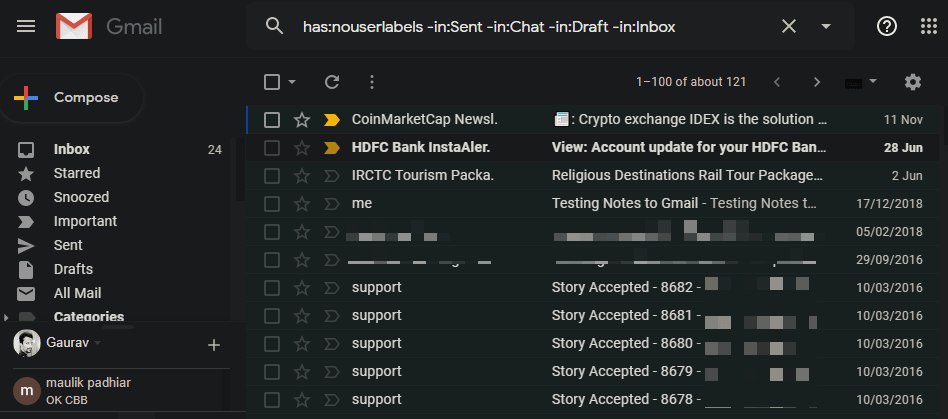
Bạn có thể thấy rằng kết quả tìm kiếm chỉ chứa các email được lưu trữ mà không có nhãn nào trên bất kỳ email nào. Bạn có thể phải điều chỉnh thêm kết quả tùy thuộc vào những gì bạn đang thấy. Có thể phải xóa email từ một người gửi cụ thể nếu bạn thấy vô số email. Bạn càng có thể lọc nhiều kết quả, bạn sẽ nhận được kết quả tìm kiếm tốt hơn.
Sau đó, bạn có thể chuyển những email này trở lại hộp thư đến hoặc nhãn yêu thích của bạn. Toán tử tìm kiếm ở trên cũng sẽ hoạt động trong các ứng dụng dành cho thiết bị di động. Đây được gọi là quá trình loại bỏ trong đó thay vì tìm kiếm những email mà bạn muốn xem, bạn sẽ tìm kiếm tất cả các email và sau đó loại bỏ những email mà bạn không muốn xem. Điều đó sẽ để lại các email, trong trường hợp này là các email đã lưu trữ, hiển thị.
Truy xuất email đã lưu trữ trong Gmail
Có một số cách để truy xuất email đã lưu trữ trong Gmail và tùy thuộc vào nhu cầu của bạn và kết quả tìm kiếm mà bạn đang thấy, bạn có thể sử dụng một hoặc nhiều phương pháp này. Sự kết hợp của ba phương pháp này có thể hiệu quả với bạn. Các email được lưu trữ gần đây rất dễ phát hiện vì bạn không phải cuộn nhiều để tìm thấy chúng trong kết quả tìm kiếm. Các toán tử tìm kiếm có thể thu hẹp kết quả hơn nữa. Chơi xung quanh một chút để tìm ra giải pháp phù hợp nhất với bạn.